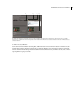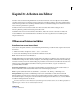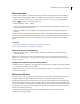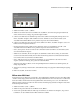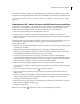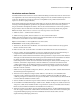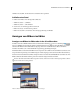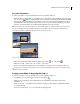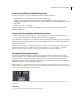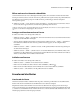Operation Manual
151VERWENDEN VON PHOTOSHOP ELEMENTS 7
Ein- oder Auszoomen
❖ Führen Sie im Editor oder in der Schnellkorrektur einen der folgenden Schritte aus:
• Wählen Sie das Zoom-Werkzeug aus und klicken Sie in der Optionsleiste auf die Schaltfläche „Einzoomen“
oder „Auszoomen“ . Klicken Sie auf den Bereich, den Sie vergrößern möchten. Mit jedem Mausklick wird die
Ansicht auf die nächste Stufe vergrößert oder verkleinert. Dabei wird die Ansicht um den Punkt zentriert, auf den
Sie geklickt haben. Wenn die maximale Vergrößerung von 3200 % oder die minimale Verkleinerung von 1 Pixel
erreicht ist, wird das Pluszeichen oder das Minuszeichen nicht mehr in der Lupe angezeigt.
Hinweis: Sie können das Zoom-Werkzeug über den Teil des Bildes ziehen, der vergrößert werden soll. Vergewissern Sie
sich, dass in der Optionsleiste die Schaltfläche „Einzoomen“ ausgewählt ist. Das Zoomrechteck im Bild können Sie
verschieben, indem Sie es bei gedrückter Leertaste an eine neue Position ziehen.
Ziehen des Zoom-Werkzeugs, um einen Bereich des Bildes zu vergrößern.
• Klicken Sie in der Navigator-Palette auf die Schaltfläche „Einzoomen“ oder „Auszoomen“ .
• Wählen Sie „Ansicht“ > „Einzoomen“ oder „Ansicht“ > „Auszoomen“.
• Geben Sie die gewünschte Vergrößerung im Zoomtextfeld in der Statusleiste oder in der Navigator-Palette ein.
Wenn Sie mit einem Zoom-Werkzeug arbeiten, können Sie durch Gedrückthalten der Alt-Taste zwischen Einzoomen
und Auszoomen umschalten.
Anzeigen eines Bildes in Originalgröße (100 %)
❖ Führen Sie im Editor oder in der Schnellkorrektur einen der folgenden Schritte aus:
• Doppelklicken Sie in der Werkzeugpalette auf das Zoom-Werkzeug .
• Wählen Sie ein Zoomwerkzeug oder das Handwerkzeug aus und klicken Sie in der Optionsleiste auf die
Schaltfläche „1:1“.
• Wählen Sie „Ansicht“ > „Tatsächliche Pixel“ oder klicken Sie mit der rechten Maustaste auf das Bild und wählen
Sie „Tatsächliche Pixel“.
• Geben Sie in der Statusleiste „100 %“ ein und drücken Sie die Eingabetaste.